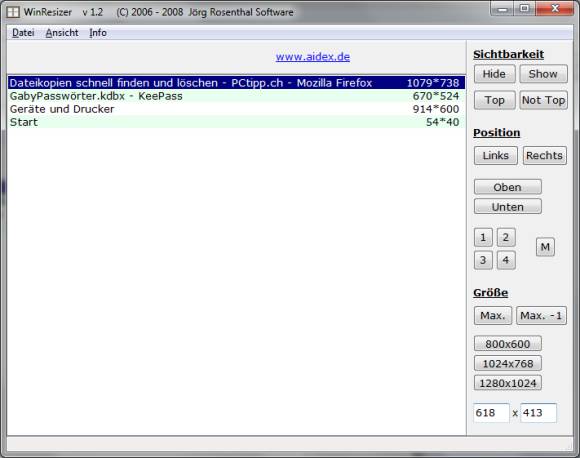Tipps & Tricks
02.03.2015, 07:00 Uhr
Beliebigem Fenster eine pixelgenaue Grösse verpassen
Wer viel mit Screenshots zu tun hat, möchte gerne bestimmte Fenster schon vor dem Knipsen in die benötigte Grösse bringen. Mit einem portablen Gratistool geht das.
Lösung: Die Autorin kennt das aus eigener alltäglicher Erfahrung. Zum Beispiel die «Teaser»-Bilder, die Sie auf der PCtipp-Webseite neben den Artikel-Anrisstexten sehen, sollten für unser Content-Management-System möglichst genau 618 Pixel breit und 413 Pixel hoch sein. Auf eins können Sie wetten: Kein Programmfenster der Welt kommt von selbst auf die Idee, sich in einem so exotischen Format zu öffnen!
Nun könnte man natürlich einen bereits gemachten Screenshot in einem Bildbearbeitungsprogramm so zurechtschustern, damit er die gewünschte Grösse hat. Oder man öffnet ein bestehendes genau 618x413 Pixel grosses Bild im Bildbetrachter und nimmt dieses als Massstab, um das zu knipsende Programmfenster per Maus in dieselbe Breite und Höhe zu ziehen. Beides viel zu mühsam - und zu ungenau.
Die Autorin ist vor einiger Zeit auf den Aidex Windows Resizer gestossen - auch WinResizer genannt. Laden Sie das Gratistool von der Webseite des Anbieters herunter, indem Sie auf dessen Webseite in der rechten Spalte den Download-Link in der Box benutzen.
Entzippen Sie die heruntergeladene Datei und ziehen Sie danach eine Verknüpfung zur entpackten EXE-Datei in Ihre Taskleiste. Eine Installation ist somit gar nicht nötig. Starten Sie das Programm.
Der WinResizer listet alle gefundenen Programmfenster auf (meist alle, mit Ausnahme seines eigenen). Klicken Sie in der Liste das gewünschte Fenster an und tippen Sie in der rechten Spalte in die unteren zwei Felder die gewünschten Pixelmasse ein, zum Beispiel 618 und 413. Drücken Sie Enter, dann springt das Fenster in die angegebene Grösse.
Aufgepasst: Offiziell unterstützt der Windows Resizer nur Windows-Versionen bis und mit Windows Vista. Aber bei unserem Test auf mehreren Geräten erfüllte es auch mit Windows 7 32bit und 64bit seinen Dienst. Windows 8 müssten Sie ausprobieren. Das Programm hält sich übrigens hartnäckig im Vordergrund. Wenn Sie es aus dem Weg haben wollen, minimieren Sie es. Es verzieht sich dabei als kleines quadratisches Fenster-Icon in den Traybereich unten rechts. Holen Sie es zurück, indem Sie auf jenes Icon klicken. Zum Beenden des Windows Resizers klicken Sie mit der rechten Maustaste aufs Icon und gehen zu WinResizer beenden.
Nun könnte man natürlich einen bereits gemachten Screenshot in einem Bildbearbeitungsprogramm so zurechtschustern, damit er die gewünschte Grösse hat. Oder man öffnet ein bestehendes genau 618x413 Pixel grosses Bild im Bildbetrachter und nimmt dieses als Massstab, um das zu knipsende Programmfenster per Maus in dieselbe Breite und Höhe zu ziehen. Beides viel zu mühsam - und zu ungenau.
Die Autorin ist vor einiger Zeit auf den Aidex Windows Resizer gestossen - auch WinResizer genannt. Laden Sie das Gratistool von der Webseite des Anbieters herunter, indem Sie auf dessen Webseite in der rechten Spalte den Download-Link in der Box benutzen.
Entzippen Sie die heruntergeladene Datei und ziehen Sie danach eine Verknüpfung zur entpackten EXE-Datei in Ihre Taskleiste. Eine Installation ist somit gar nicht nötig. Starten Sie das Programm.
Der WinResizer listet alle gefundenen Programmfenster auf (meist alle, mit Ausnahme seines eigenen). Klicken Sie in der Liste das gewünschte Fenster an und tippen Sie in der rechten Spalte in die unteren zwei Felder die gewünschten Pixelmasse ein, zum Beispiel 618 und 413. Drücken Sie Enter, dann springt das Fenster in die angegebene Grösse.
Aufgepasst: Offiziell unterstützt der Windows Resizer nur Windows-Versionen bis und mit Windows Vista. Aber bei unserem Test auf mehreren Geräten erfüllte es auch mit Windows 7 32bit und 64bit seinen Dienst. Windows 8 müssten Sie ausprobieren. Das Programm hält sich übrigens hartnäckig im Vordergrund. Wenn Sie es aus dem Weg haben wollen, minimieren Sie es. Es verzieht sich dabei als kleines quadratisches Fenster-Icon in den Traybereich unten rechts. Holen Sie es zurück, indem Sie auf jenes Icon klicken. Zum Beenden des Windows Resizers klicken Sie mit der rechten Maustaste aufs Icon und gehen zu WinResizer beenden.
Kommentare
Es sind keine Kommentare vorhanden.